
-
TuneKeep Audio Converter(苹果音乐转换器)
大小:47M语言:47M 类别:音频工具系统:WinXP/Win7/Win10
展开

TuneKeep Audio Converter是一款简单易用的苹果音乐转换器,该程序旨在通过简单的方式将Apple Music歌曲、iTunes M4B有声读物以及其他各类苹果音频文件输出为mp3、aoff、ac3、flac等常见的音频输出格式,以便在任何播放器或设备下进行播放,其具备了简单直观的操作界面,载入要转换的音频文件到列表,就能帮助用户将其转换为通用的MP3、FLAC等格式,并且会保留表情、专辑、艺术家等信息。支持批量转换和重新命名并排序。感兴趣的小伙伴快来下载吧!
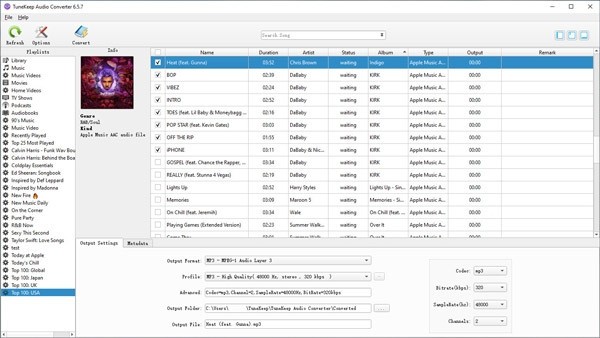
TuneKeep Audio Converter是一款专门用来处理苹果音乐文件的媒体工具,如果你想要让苹果设备上音乐能够在其他设备上进行播放的话。就可以利用这款软件来转换成比较常见的音乐格式,从而让你轻松使用。
转换苹果音乐到MP3/M4A
无损转换任何下载的苹果音乐歌曲在你的iTunes库高品质的MP3,M4A,AIFF,FLAC,AU,AC3,MKA等。
转换有声读物为MP3/M4A
将Audible AA/AAX有声读物和iTunes M4B有声读物转换为MP3、M4A等。当使用M4A作为输出时,保留有声书章节信息。
从iTunes视频中提取音频
从iTunes视频中提取音频,包括电影、电视节目、iTunes商店中的音乐视频和从本地文件夹中添加的家庭视频。
保存ID3标签
在输出文件中完全保留原始ID3标签,包括歌曲名称、专辑、艺术家、曲目编号、光盘编号、流派和作品。
编辑ID3标签
编辑ID3标签,如歌曲名称、专辑、艺术家、专辑艺术家和流派,或在必要的情况下,在转换前将艺术作品改为自己的图片。
排序和重命名输出文件
将输出文件分类到文件夹中,并使用标题、专辑、艺术家、曲目编号和特殊字符(如斜线、连字符或下划线)重命名输出文件。
以16倍的速度转换
转换Apple Music歌曲,有声读物和iTunes视频,批量转换速度高达16倍。调整转换速度从1X - 16X,因为你喜欢。
直观、灵活、方便
内置搜索框和输出质量预设。轻松自定义音频参数。兼容最新版本的Windows 10和iTunes。
TuneKeep Audio Converter可以将Apple Music歌曲,M4P音频,iTunes M4B有声读物,Audible AA / AAX有声读物和其他iTunes音频文件转换为MP3和M4A,并保留ID标签,例如艺术家,专辑,流派,艺术品等。
它还支持AIFF, FLAC,AC3,AU和AAC作为输出。
该程序允许您通过ID标签重命名和组织输出文件。
TuneKeep Audio Converter与最新的Windows 10和iTunes完全兼容,以16倍的转换速度执行,并支持批量转换。
转换后,您可以在iPod Shuffle,iPod Nano,MP3播放器,PSP,Sony Walkman等上欣赏Apple Music歌曲和有声读物。
1、选择 Apple Music 的歌曲和有声读物
启动音频转换器,iTunes库将被加载并显示为播放列表。选择你想要的Apple Music歌曲和有声读物。
2、选择输出格式和音频质量
从输出格式列表中选择MP3、M4A(无保护的AAC)、AIFF、FLAC、MKA、AU、AC3,并从配置文件列表中选择音频质量预设。
3、开始转换
只需单击 "转换 "按钮,开始转换苹果音乐的歌曲和有声读物到特定的格式,点击 "打开输出文件",以获得输出文件。
1.首先下载并解压软件,然后双击安装文件并开始安装;
2.接着会进入安装向导,然后点击下一步;
3.阅读许可协议,请仔细阅读以下协议,点击“我同意此协议”进入下一步;
4.然后选择安装位置,如果想选择不同的安装文件夹,点击浏览,浏览至所要安装的目标位置即可;
5.然后选择附加任务,默认为创建桌面快捷方式及创建快速运行栏快捷方式,其他的不用选择;
7.最后点击安装,等待一会即可安装成功了。
加载全部内容
 音频转换工具TuneKeep Audio Converter
音频转换工具TuneKeep Audio Converter TuneKeep Audio Converter(音频转换)
TuneKeep Audio Converter(音频转换) M4V视频转换TuneKeep M4V Converter
M4V视频转换TuneKeep M4V Converter NoteBurner iTunes DRM Audio Converter(iTunes音乐格式转换)
NoteBurner iTunes DRM Audio Converter(iTunes音乐格式转换) AudFree DRM Audio Converter(音频转换工具)
AudFree DRM Audio Converter(音频转换工具) EZ CD Audio Converter最新版
EZ CD Audio Converter最新版 iTunes音乐转换器PC版
iTunes音乐转换器PC版 Bigasoft Audio Converter正式版
Bigasoft Audio Converter正式版 ThunderSoft Apple Music Converter(苹果音乐转换器)
ThunderSoft Apple Music Converter(苹果音乐转换器) Arial Audio Converter官方版
Arial Audio Converter官方版
格式转换工具绿色版4M34156人在玩kgma是一种酷狗音乐的专属文件格式,智...
下载
基督教歌曲大全1218首mp3244.60M13011人在玩西方教会的素歌虔诚的教徒都知道教会歌曲~...
下载
创新5.1声卡效果包4K11868人在玩语言五项你的最爱~那你一定需要创新51声...
下载
vocaloid4官方版937M10087人在玩说道音乐制作软件就不能不提vocaloi...
下载
Sports Sounds Pro7授权版722K8200人在玩想要一款工能强大的音控软件就试试Spor...
下载
爱剪辑无水印完美版268M6992人在玩使用爱剪辑的朋友们想不想没有水印的打扰去...
下载
3D环绕音乐制作软件28.10M6779人在玩3d音乐大家都有听过吧,3D环绕音乐制作...
下载
SAM机架变声效果包完整版51M6650人在玩作为后期音效合成相关行业的朋友,您是不是...
下载
Sports Sounds Pro 7中文版1M6166人在玩今天带来的SportsSoundsPro...
下载
Vocaloid5汉化版1G5950人在玩很多做音频工作的应该需要Vocaloid...
下载